TV အဝေးထိန်းခလုတ် (RC) သည် စက်ကိရိယာများ၏ အဝေးထိန်းခလုတ်အတွက် အီလက်ထရွန်နစ်ကိရိယာတစ်ခုဖြစ်သည်။ ဆိုဖာမှထခြင်းမရှိဘဲ ချန်နယ်များပြောင်းခြင်း၊ အလုပ်အစီအစဉ်တစ်ခုရွေးချယ်ခြင်း၊ အသံကိုထိန်းချုပ်ခြင်းစသည်ဖြင့် လုပ်နိုင်သည် ။ စက်ပစ္စည်းသည် ၎င်း၏လုပ်ငန်းဆောင်တာအားလုံးကို အပြည့်အဝလုပ်ဆောင်နိုင်စေရန်အတွက်၊ ၎င်းကို တီဗီနှင့် ထပ်တူပြု၍ မှန်ကန်စွာ စီစဉ်သတ်မှတ်ရပါမည်။
- မတူညီသော စက်များဖြင့် TV အဝေးထိန်းခလုတ်ကို မည်သို့ထိန်းချုပ်ရမည်နည်း။
- TV ပေါ်ရှိ HDMI-CEC ဆိုတာဘာလဲ။
- မည်သည့် HDMI-CEC ကြိုးကို သင်လိုအပ်သနည်း။
- TV HDMI-CEC set-top box သို့ ချိတ်ဆက်ခြင်း လုပ်ငန်းစဉ်
- စက်ပစ္စည်းအမျိုးမျိုးရှိ HDMI-CEC လုပ်ဆောင်ချက်များ၏ အမည်များ
- Universal အဝေးထိန်းများ
- လည်ပတ်မူသဘောတရား
- UPDU စနစ်ထည့်သွင်းမှု အဆင့်များ
- လက်ဖြင့် ပရိုဂရမ်ရေးဆွဲခြင်း။
- အလိုအလျောက်ဆက်တင်
- မတူညီသော TV မော်ဒယ်များအတွက် ကုဒ်ဇယား
- UPDU အဆင့်ကို ထပ်တူပြုခြင်း။
- ဘီလိုင်း
- MTS
- မျက်တောင်ခတ်သည်။
- Xiaomi ပါ။
- တီဗီထိန်းချုပ်မှုအတွက် Rostelecom အဝေးထိန်းခလုတ်ကို စနစ်ထည့်သွင်းခြင်း။
- မော်ဒယ်ပေါ်မူတည်ပြီး ထည့်သွင်းပါ။
- TV အဝေးထိန်းအမိန့်များကို ကူးယူခြင်း။
- စက်ရုံဆက်တင်များသို့ ပြန်လည်သတ်မှတ်ပါ။
- အဝေးထိန်းစနစ်၏ ပဋိပက္ခကို ဖယ်ရှားပါ။
မတူညီသော စက်များဖြင့် TV အဝေးထိန်းခလုတ်ကို မည်သို့ထိန်းချုပ်ရမည်နည်း။
ဧည့်ခန်းရှိ တီဗီများအားလုံးနှင့် တွဲဖက်အသုံးပြုနိုင်သည့် Universal Remote တစ်ခုကို ဝယ်ယူရန် အဆင်ပြေသည်ဟု တီဗွီအသုံးပြုသူ အများအပြားက ယူဆကြသည်။ ထိုသို့သောကိရိယာများသည်အတော်လေးစျေးကြီးသည်။ TV ၏ “ဇာတိ” အဝေးထိန်းခလုတ်တစ်ခုသည် HDMI CEC လုပ်ဆောင်ချက်ပါ၀င်ပါက ဝယ်ယူရန် ငြင်းဆိုနိုင်ပါသည်။
TV ပေါ်ရှိ HDMI-CEC ဆိုတာဘာလဲ။
HDMI CEC သည် စက်ပစ္စည်းအများအပြား (10 ခုအထိ) ကို ထိန်းချုပ်နိုင်စေသည့် နည်းပညာတစ်ခုဖြစ်ပြီး ဆိုလိုသည်မှာ သင့်လက်နက်တိုက်တွင် HDMI CEC ပါသည့် အီလက်ထရွန်နစ်ယူနစ်တစ်ခုရှိပါက တီဗီများ၊ တပ်ဆင်ပုံးများ၊ ပလေယာများ စသည်တို့အားလုံး၏ လုပ်ဆောင်ချက်ကို စတင်အသုံးပြုနိုင်မည်ဖြစ်သည်။ .
စက်ပစ္စည်းလက်ခံကိရိယာများကို လက်ဖြင့် မှတ်ပုံတင်ရန် မလိုအပ်ပါ။ ၎င်းသည် function exchange protocol ကိုထောက်ခံပါက၊ ဆုံးဖြတ်ချက်သည်အလိုအလျောက်ဖြစ်ပေါ်သည်။
မည်သည့် HDMI-CEC ကြိုးကို သင်လိုအပ်သနည်း။
HDMI CEC မှန်ကန်စွာအလုပ်လုပ်ရန်အတွက် သင်သည် ဗားရှင်း 1.4 မှ အရည်အသွေးမြင့်ကေဘယ်လ်တစ်ခု လိုအပ်ပါသည်။ ယင်းအတွက် အကြောင်းရင်းမှာ နည်းပညာသည် synchronized TV များကြား ထိန်းချုပ်ကုဒ်များ လဲလှယ်မှုအတွက် ထောက်ပံ့ပေးထားပြီးဖြစ်သည်။ ယုံကြည်ရတဲ့ အမှတ်တံဆိပ်တစ်ခုကနေ ကောင်းမွန်တဲ့ HDMI တစ်ခုကို ဝယ်ဖို့ လုံလောက်ပါတယ်။ PIN-13 သည် connector ၏ classic pinout တွင် အချက်ပြထုတ်လွှင့်မှုတွင် ပါဝင်ပါသည်။ သို့သော် အချို့သော ထုတ်လုပ်သူအတွက်၊ ၎င်းကို အခြားရည်ရွယ်ချက်များအတွက် သိမ်းပိုက်နိုင်သည်။ HDMI CEC လုပ်ဆောင်ချက်ကို အသုံးပြုလိုသူများအတွက် ဤအချက်ကို ထည့်သွင်းစဉ်းစားသင့်သည်။
TV HDMI-CEC set-top box သို့ ချိတ်ဆက်ခြင်း လုပ်ငန်းစဉ်
ဥပမာအားဖြင့်၊ TV ကို အသံဘားဖြင့် ထပ်တူပြုနိုင်သည်။ ဒါကိုလုပ်ဖို့၊ TV ကို HDMI ချိတ်ဆက်ကိရိယာတစ်ခုနဲ့ ချိတ်ဆက်ပြီး ဒုတိယနဲ့ အသံဘားကို ချိတ်ဆက်ပါ။ ထို့အပြင်၊ လုပ်ဆောင်ချက်၏ အယ်လဂိုရီသမ်မှာ အောက်ပါအတိုင်းဖြစ်သည် (တီဗီမော်ဒယ်ပေါ်မူတည်၍ အနည်းငယ်ကွဲပြားနိုင်သည်)။
- TV ၏ “ဆက်တင်များ” ကဏ္ဍသို့သွားပါ၊ ထို့နောက် “စနစ်” ကိုသွားပါ။
- “TLINK”, “Enable” ခလုတ်ကိုနှိပ်ပါ။
- ကျစ်လစ်သော အသံလွှင့်စက်ကို အသက်သွင်းပါ။ TV သည် ၎င်းကို အလိုအလျောက် သိရှိနိုင်မည်ဖြစ်သည်။
- စက်နှစ်လုံးအတွက် အဝေးထိန်းခလုတ် 1 ခုကို အသုံးပြုပါ။
စက်ပစ္စည်းအမျိုးမျိုးရှိ HDMI-CEC လုပ်ဆောင်ချက်များ၏ အမည်များ
HDMI CEC သည် နည်းပညာ၏ နာမည်ဖြစ်သည်။ တီဗီထုတ်လုပ်သူများသည် လုပ်ဆောင်ချက်ကို အခြားအမည်များဖြင့် ရည်ညွှန်းနိုင်သည်။ မည်သို့သော အဓိပ္ပါယ်ဖွင့်ဆိုချက်များကို ကြုံတွေ့ရနိုင်သည်-
| တီဗီမော်ဒယ် | လုပ်ဆောင်ချက်အမည် |
| LG | SimpLink |
| Panasonic | Viera Link သို့မဟုတ် EZ-Sync |
| ဟီတာချီ | HDMI CEC |
| Philips | EasyLink |
| ဆမ်ဆောင်း | ကြိုက်တယ်။ |
| ဆိုနီ | Bravia Sync |
| Vizio | ဗဟိုအလုပ်အမှုဆောင် |
| ရှပ် | Aquos လင့်ခ် |
| ရှေ့ဆောင် | Kuro လင့်ခ် |
| JVC | NV လင့်ခ် |
| တိုရှီဘာ | Regza-လင့် |
| Onkyo | RIHD |
| မစ်ဆူဘီရှီ | NetCommandHDMI |
အခြားထုတ်လုပ်သူအားလုံးသည် စံအမည် HDMI CEC ဖြင့် အဆင်ပြေသောလုပ်ဆောင်ချက်ကို ညွှန်ပြလိုကြသည်။
Universal အဝေးထိန်းများ
တိုက်ခန်းတွင် TV အများအပြား တပ်ဆင်သည့်အခါ၊ universal remote control ကို အသုံးပြုရန် အရေးကြီးပါသည်။ ၎င်းသည် စက်ပစ္စည်းများအသုံးပြုမှုကို ရိုးရှင်းစေသည်။ စက်ပစ္စည်းသည် တီဗီများ၊ set-top box များ၏ 95% အတွက် သင့်လျော်သည်။ မှန်ကန်သောလုပ်ဆောင်ချက်အတွက် မှန်ကန်သောဖွဲ့စည်းမှုလိုအပ်ပါသည်။
လည်ပတ်မူသဘောတရား
universal remote control ၏ လုပ်ဆောင်မှုနိယာမသည် ရိုးရှင်းသည်- စက်ပစ္စည်းသည် မမြင်နိုင်သော အချက်ပြမှုများကို ပေးပို့ပြီး အချို့သော command ကို လုပ်ဆောင်ပေးသည်။ ဥပမာအားဖြင့်၊ ချန်နယ်တစ်ခုပြောင်းခြင်း၊ အသံအတိုးအကျယ်ကိုပြောင်းလဲခြင်း၊ မီနူးတစ်ခုဖွင့်ခြင်း၊ ဆက်တင်များစသည်ဖြင့်၊ 000 နှင့် 1 ပါဝင်သော အချက်ပြတစ်ခုသည် သော့တစ်ခုစီတွင် “မြှုပ်နှံထားသည်” ဖြစ်သည်။ ၎င်းသည် pulse ကုဒ်ကို ခြယ်လှယ်ခြင်းဖြစ်သည်။ ဥပမာ- PU မော်ဒယ်တစ်ခုတွင် 011 သည် TV ၏ပိတ်သွားခြင်းကို ညွှန်ပြသည်၊ အခြားပလာစမာတွင် အသံတိုးလာသည်ဟု ဆိုလိုနိုင်သည်။ အချက်ပြမှုများ၏ အစိတ်အပိုင်းတစ်ခုသည် သင့်စက်ပစ္စည်းအတွက်၊ အခြားလက်ခံသူအတွက် သင့်လျော်စေရန် universal remote ကို configure လုပ်နိုင်ပါသည်။ ၎င်းကို မှန်ကန်သော ဦးတည်ရာသို့ ချိန်ညှိပြီး သော့ကို နှိပ်ရန်သာ ကျန်ရှိတော့သည် ။ ထိုသို့သောလုပ်ဆောင်ချက်များမလုပ်ဆောင်မီ၊ သင်သည် အီလက်ထရွန်းနစ်မန်နေဂျာကို configure လုပ်ရန် လိုအပ်သည်။
000 နှင့် 1 ပါဝင်သော အချက်ပြတစ်ခုသည် သော့တစ်ခုစီတွင် “မြှုပ်နှံထားသည်” ဖြစ်သည်။ ၎င်းသည် pulse ကုဒ်ကို ခြယ်လှယ်ခြင်းဖြစ်သည်။ ဥပမာ- PU မော်ဒယ်တစ်ခုတွင် 011 သည် TV ၏ပိတ်သွားခြင်းကို ညွှန်ပြသည်၊ အခြားပလာစမာတွင် အသံတိုးလာသည်ဟု ဆိုလိုနိုင်သည်။ အချက်ပြမှုများ၏ အစိတ်အပိုင်းတစ်ခုသည် သင့်စက်ပစ္စည်းအတွက်၊ အခြားလက်ခံသူအတွက် သင့်လျော်စေရန် universal remote ကို configure လုပ်နိုင်ပါသည်။ ၎င်းကို မှန်ကန်သော ဦးတည်ရာသို့ ချိန်ညှိပြီး သော့ကို နှိပ်ရန်သာ ကျန်ရှိတော့သည် ။ ထိုသို့သောလုပ်ဆောင်ချက်များမလုပ်ဆောင်မီ၊ သင်သည် အီလက်ထရွန်းနစ်မန်နေဂျာကို configure လုပ်ရန် လိုအပ်သည်။
UPDU စနစ်ထည့်သွင်းမှု အဆင့်များ
universal remote control တပ်ဆင်ခြင်း၏ ပထမအဆင့်မှာ ကြိုတင်ပြင်ဆင်မှုဖြစ်သည်။ ဘာလုပ်မလဲ:
- ယေဘူယျစက်ပစ္စည်းကိုဝယ်ပါ။ Vivanco၊ Philips၊ Cal၊ Thomson၊ OFA အမှတ်တံဆိပ်များမှ ထုတ်ကုန်တစ်ခုဖြစ်လျှင် အကောင်းဆုံးဖြစ်သည်။ ထိုသို့သောစက်ပစ္စည်းများကို စနစ်ထည့်သွင်းရန် ကြိုတင်ပြင်ဆင်ထားပြီး တီဗီအားလုံးနီးပါးအတွက် သင့်လျော်ပါသည်။
- ဘက်ထရီထည့်ပါ။
UPDU တွင် ပါဝင်သော လူကြိုက်များသော စက်များနှင့် ၎င်းတို့၏ ကုဒ်များကို ပြသသည့် စာရင်းတစ်ခု ဖြစ်ပါသည်။ မြန်ဆန်လွယ်ကူစွာ စနစ်ထည့်သွင်းရန်အတွက် နံပါတ်များပေါင်းစပ်မှု လိုအပ်ပါသည်။
ထုတ်လုပ်သူသည် နံပါတ်များဖြင့် ဖုံးအုပ်ထားသော စာရွက်ကို မထားခဲ့ပါက၊ ကုဒ်များကို အင်တာနက် သို့မဟုတ် YouTube တွင် လူသိရှင်ကြား ရနိုင်ပါသည်။ တီဗီမော်ဒယ်ကို ဆုံးဖြတ်ရန် ခက်ခဲသောအခါ သို့မဟုတ် စာရင်းထဲတွင် မပါဝင်ပါက၊ အလိုအလျောက် အဝေးထိန်းခလုတ် ဆက်တင်ကို အသုံးပြုရန် အကြံပြုလိုပါသည်။ မိနစ် 20 လောက်အချိန်ပိုကြာပါလိမ့်မယ်။
လက်ဖြင့် ပရိုဂရမ်ရေးဆွဲခြင်း။
လုပ်ဆောင်ချက် algorithms အများအပြားရှိသည်။ မည်သို့ပင်ဆိုစေ၊ ပရိုဂရမ်းမင်းမုဒ်သို့သွားပါ။ ထိုသို့ပြုလုပ်ရန် “POWER” သို့မဟုတ် “TV” ခလုတ်ကို 10 စက္ကန့်ကြာ ဖိထားပါ။ အချို့သောမော်ဒယ်များသည် အခြားပေါင်းစပ်မှုများ ပါဝင်နိုင်သည်။ စနစ်ထည့်သွင်းခြင်းတွင် အလုပ်မစတင်မီ တီဗီအတွက် ညွှန်ကြားချက်များကို ဂရုတစိုက်ဖတ်ပါ။
အရာအားလုံးကို မှန်ကန်စွာလုပ်ဆောင်ပါက၊ အဝေးထိန်းခလုတ်သည် LED မီးကိုဖွင့်ခြင်းဖြင့် အောင်မြင်ကြောင်း အသိပေးလိမ့်မည်။
ပထမရွေးချယ်မှု-
- တီဗီကုဒ်ကို ထည့်ပါ။
- universal remote ကို အသုံးပြု၍ စက်ပစ္စည်းကို ပိတ်ပါ၊ ချန်နယ်များကို ပြောင်းပါ သို့မဟုတ် အသံအတိုးအကျယ်ကို ချိန်ညှိပါ။
ဒုတိယနည်း-
- ချန်နယ်ခလုတ်ကို နှိပ်ပါ။ LED မီးသည် မှိတ်တုတ်မှိတ်တုတ်ဖြစ်ရမည်။
- နောက်ထပ် command အစုံသို့ ဆက်သွားပါ။
- TV ပိတ်သည်အထိ ချန်နယ်ခလုတ်ခလုတ်ကို နှိပ်ပါ။
- 5 စက္ကန့်အတွင်း “OK” ကိုနှိပ်ပါ။
တတိယနည်းလမ်း-
- ပရိုဂရမ်းမင်းခလုတ်များကို မလွှတ်ဘဲ 1 စက္ကန့်ခြားပြီး “9” 4 ကြိမ် နှိပ်ပါ။
- LED မှ 2 ကြိမ် မှိတ်တုတ်ပါက၊ အဝေးထိန်းခလုတ်ကို မျက်နှာပြင်ညီညာသော မျက်နှာပြင်ပေါ်တွင် ထားကာ တီဗီကို ညွှန်ပါ။ 15 မိနစ်စောင့်ပါ။
- console သည် သင့်လျော်သော command အစုံကို တွေ့ရှိသောအခါ၊ ၎င်းသည် ပိတ်သွားမည်ဖြစ်သည်။ “OK” ခလုတ်ကို အမြန်နှိပ်ပါ။
နောက်ထပ်ဆက်တင်ရွေးချယ်စရာတစ်ခုရှိသည်။ ၎င်းသည် အချိန်ကုန်ဆုံးဖြစ်သော်လည်း တစ်ခါတစ်ရံ တစ်ခုတည်းဖြစ်သည်။ ဘာလုပ်မလဲ:
ဘာလုပ်မလဲ:
- ကုဒ်များစာရင်းကိုဖွင့်ပါ။
- ပရိုဂရမ်မုဒ်သို့ဝင်ရန် ခလုတ်ကို ဖိထားပါ။
- LED ကိုဖွင့်ပြီးနောက်၊ သင်သတ်မှတ်ပေးလိုသော command ကိုနှိပ်ပါ။
- 1 စက္ကန့်ကြာပြီးနောက်၊ ကုဒ်ကိုယ်တိုင်ထည့်ပါ။ ဥပမာ 111 သို့မဟုတ် 001။
- သင်အလိုရှိသော အင်္ဂါရပ်အားလုံးကို သတ်မှတ်နိုင်သည်အထိ အဆင့်များကို ထပ်လုပ်ပါ။
အလိုအလျောက်ဆက်တင်
မူရင်းအဝေးထိန်းခလုတ် သို့မဟုတ် ဘူးပေါ်ရှိ ခလုတ်ကို အသုံးပြု၍ TV ကို အသက်သွင်းပါ။ ကိရိယာကို အဝေးထိန်းခလုတ်ကို ညွှန်ပြပါ၊ စနစ်ထည့်သွင်းမှု မပြီးမချင်း အနေအထားကို မပြောင်းပါနှင့်။ ဝယ်ယူထားသော UPDU ၏ မော်ဒယ်အပေါ်တွင် မူတည်ပါသည်။ Vivanco-
- “SET” နှင့် “TV” ခလုတ်များကို 10 စက္ကန့်ကြာ ဖိထားပါ။ တခါတရံ 5 စက္ကန့်ထက်နည်းသည်။ “POWER” ခလုတ်ရှိ ညွှန်ပြချက်ဖွင့်သည်အထိ စောင့်ပါ။
- TV စခရင်ကို ပိတ်ထားပြီးနောက်၊ “OK” ကို အမြန်နှိပ်ပါ။
- universal remote ကို အသုံးပြု၍ TV ကို ၎င်း၏ အလုပ်အနေအထားသို့ ပြန်ပြောင်းပါ၊ အမျိုးမျိုးသော command များ အလုပ်လုပ်ပုံကို စမ်းကြည့်ပါ။
Philips-
- “TV” ခလုတ်ကို 5-10 စက္ကန့်ကြာအောင် ဖိထားပါ။
- ဖန်သားပြင်မှ အလင်းတန်းတက်လာပြီး ခလုတ်၏နောက်ခံအလင်းကို အသက်သွင်းပြီးနောက် တီဗွီကုဒ်ကို ထည့်ပါ။
- ဆက်တင်များကို လက်ခံပါက၊ လုပ်ဆောင်ချက် 3 ခုဖြင့် အောင်မြင်ကြောင်း နောက်ခံအလင်းက သင့်အား အကြောင်းကြားပါမည်။ အမှားအယွင်းတစ်ခုဖြစ်ပေါ်ပါက တီဗွီမုဒ်ညွှန်ပြချက်သည် လင်းလာပြီး နောက်ခံမီးသည် 1 ကြိမ် လင်းလာမည်ဖြစ်သည်။
- အခြား အလိုအလျောက် ပရိုဂရမ်ရေးနည်းကို ရွေးပါ။
ကောင်မလေး
- “TV” ခလုတ်ကို 5-10 စက္ကန့်ကြာအောင် ဖိထားပါ။
- ညွှန်ပြချက်ကို အသက်သွင်းပြီးနောက် ပါဝါခလုတ်ကို နှိပ်ပါ။
- တီဗီကို အဝေးထိန်းခလုတ်ကို ညွှန်ပါ။
- မျက်နှာပြင် လွတ်သွားသည့်အခါ ဆက်တင်ကို အပြီးသတ်ရန် “OK” ကို အမြန်နှိပ်ပါ။
Thomson-
- TV ကို 5-10 စက္ကန့်ကြာအောင်နှိပ်ပါ။
- တီဗီကို ရှင်းရှင်းလင်းလင်း “မြင်နိုင်စေရန်” အဝေးထိန်းခလုတ်ကို ထားပါ။
- 1 မိနစ်စောင့်ပါ။ မမ်မိုရီတွင် ကုဒ်များ ရှိနေပါက၊ ဆက်တင်သည် အလိုအလျောက် ဖြစ်သွားပါမည်။
OFA (အားလုံးအတွက်တစ်ခုတည်း)။
- 5-10 စက္ကန့်ကြာ “TV” ကိုနှိပ်ပါ။ ထို့နောက် “Magic”, “SET” သို့မဟုတ် “SETUP” သော့။
- LED ကိုအသက်သွင်းပြီးနောက် TV ကုဒ်ကိုထည့်ပါ။
- 2 အလင်းအချက်ပြမှုများသည် လုပ်ထုံးလုပ်နည်း၏အောင်မြင်မှုကို ညွှန်ပြသည်။ ဤကိစ္စတွင်စခရင်သည်ပိတ်လိမ့်မည်။ “OK” ကိုနှိပ်ပါ။

မတူညီသော TV မော်ဒယ်များအတွက် ကုဒ်ဇယား
ထုတ်လုပ်သူအများစုသည် စံတီဗီအစုံတွင် ကုဒ်များစာရင်းကို ထည့်သွင်းကြသည်။ မရှိလျှင် အောက်ပါဇယားကို အာရုံစိုက်ပါ – လူကြိုက်အများဆုံး TV မော်ဒယ်များအတွက် နံပါတ်များ ပေါင်းစပ်မှု။
| စက်အမှတ်တံဆိပ် | ကုဒ်များ |
| AOC | 005, 014, 029, 048, 100, 113, 136, 152, 176, 177, 188, 190, 200, 202, 204, 214 |
| AKAI | 015, 099, 109, 124, 161, 172, 177 |
| နိုင်ငံသား | ၀၈၆၊ ၁၀၃၊ ၁၁၃၊ ၁၁၄၊ ၁၃၂၊ ၁၄၈၊ ၁၆၀၊ ၁၇၁၊ ၁၇၆၊ ၁၇၈၊ ၁၈၈၊ ၂၀၉ |
| မျက်ခွံ | ၁၆၁၊ ၁၆၂၊ ၁၆၃၊ ၁၆၄၊ ၁၆ |
| ဒေဝူး | 086, 100, 103, 113, 114, 118, 153, 167, 174, 176, 178, 188, 190, 194, 214, 217, 235, 251, 252 |
| အီမာဆန် | ၀၄၈၊ ၀၅၄၊ ၀၈၄၊ ၀၉၇၊ ၀၉၈၊ ၁၀၀၊ ၁၁၂၊ ၁၁၃၊ ၁၃၃၊ ၁၃၄၊ ၁၃၅၊ ၁၃၆၊ ၁၃၇၊ ၁၃၈၊ ၁၃၉၊ ၁၄၁၊ ၁၄၈၊ ၁၅၇၊ ၁၃၄၊ ၁၃၅၊ ၁၃၆၊ ၁၃၇၊ ၁၃၈၊ ၁၃၉၊ ၁၄၁၊ ၁၄၈၊ ၁၅၇၊၁၅၇၊၉၁၇၊၁၈၊ 195, 206, 209, 234 |
| G.E. | 051, 054, 061, 065, 068, 083, 100, 108, 113, 131, 141, 143, 145, 146, 176, 180, 184, 187, 222,23 |
| ရွှေကြယ် | 096, 100, 113, 157, 171, 175, 176, 178, 179, 184, 188, 190, 191, 223 |
| Sanyo | 014, 024, 025, 026, 027, 034, 035, 040, 041, 049, 051, 110, 117, 120, 168, 173, 175, 186, 195,421,20, 195,421,20, |
| Yamaha | ၁၁၆၁.၂၄၅၁။ |
| ထက်ထက် | 009, 038, 043, 059, 087, 106, 113, 133, 157, 173, 176, 178, 179, 188, 192, 206, 207, 208။ |
| ဆမ်ဆောင်း | 171 175 176 178 178 188 0963 0113 0403 2653 2333 2663 0003 2443 070 100 107 113 114 140 1464 15017 |
| ဆိုနီ | 000, 001, 012, 013, 014, 024, 045, 046, 073, 097, 181, 198, 202, 204, 214, 232, 244, 245, 241,40,40,401, |
| Philips | ၀၃၆၊ ၀၃၇၊ ၀၅၆၊ ၀၆၀၊ ၀၆၈၊ ၀၈၂၊ ၁၀၀၊ ၁၀၉၊ ၁၁၃၊ ၁၁၄၊ ၁၂၂၊ ၁၃၂၊ ၁၅၄၊ ၁၅၆၊ ၁၅၇၊ ၁၆၂၊ ၁၆၃၊ ၁၆၇၊ ၁၅၊၁၅၊၆၊၉၊ ၁၃၀၅၊ ၀၅၁၅၊ ၁၃၈၅၊ ၁၉၆၅၊၁၄၃၅၊ ၀၃၄၅၊ ၀၄၂၅၊ ၁၆၇၅၊ |
| Panasonic အမျိုးသား | ၀၁၀၊၀၁၅၊၀၁၆၊၀၁၇၊၀၂၈၊၀၃၇၊၀၅၀၊၀၅၈၊၀၆၈၊၀၈၂၊၀၈၃၊၀၈၈၊၀၈၉၊၀၉၄၊၁၀၈၊၁၂၂၊၁၃၀၊၁၄၅၊၁၅၉၊၁၆၁၊၁၆၇၊၁၈၇၊၂၄၅၉၁၅၊၃၀၊ |
| ရှေ့ဆောင် | 074, 092, 100, 108, 113, 123, 176, 187, 228 |
| LG | 114, 156, 179, 223, 248, 1434, 0614။ |
| ဟီတာချီ | 004, 014, 019, 034, 069, 086, 095, 099, 100, 107, 113, 157, 162, 164, 173, 176, 178, 179, 107, 113, 157, 162, 164, 173, 176, 178, , 179, , 187,4,2,18, ,218, ၂၂၄၊ ၂၂၅၊ ၂၃၈။ |
| Kenwood | 100, 113, 114, 176 |
UPDU အဆင့်ကို ထပ်တူပြုခြင်း။
အများစုမှာ တိုက်ခန်းများတွင် ရုပ်မြင်သံကြား set-top box များကို တပ်ဆင်ကြပြီး၊ ၎င်းတို့၏ ကိုယ်ပိုင် control panel ကို ပေးဆောင်ကြသည်။ ပံ့ပိုးပေးသူများသည် ၎င်းတို့ကို စကြာဝဠာနည်းလမ်းအဖြစ် တွေးခေါ်ခဲ့ကြသည်။ ၎င်းတို့ကို သတ်မှတ်ခြင်းသည် လွယ်ကူသည်။
ဘီလိုင်း
Beeline သည် အသုံးပြုရန်အတွက် အဝေးထိန်းခလုတ် အမျိုးအစား 2 ခုကို ပေးဆောင်နိုင်သည်- ကွန်ဆိုးလ်များအတွက် စံနှုန်းနှင့် အထူးဖြစ်ပြီး၊ universal ဖြစ်သည်။ ထပ်တူပြုခြင်းအား အောက်ပါအတိုင်း အလိုအလျောက် လုပ်ဆောင်ပါသည်။
- တီဗီကိုဖွင့်ပါ။
- အဝေးထိန်းခလုတ်တွင်၊ စက်က အလိုရှိသော ချိတ်ဆက်မှုကုဒ်ကို ရှာမတွေ့မချင်း “OK” သော့ကို ဖိထားပါ။ လုပ်ထုံးလုပ်နည်း၏အောင်မြင်မှုသည် မျက်နှာပြင်ကိုပိတ်ခြင်းဖြင့် လိုက်ပါသွားပါသည်။
- “OK” ခလုတ်ကို လွှတ်ပြီး UPDU ၏ စွမ်းဆောင်ရည်ကို အကဲဖြတ်ပါ။
ထည့်သွင်းစဉ်းစားထားသော ရွေးချယ်စရာသည် အဆင်မပြေပါက၊ အဝေးထိန်းခလုတ်ကို ပြုပြင်မွမ်းမံထားပါက၊ သင်သည် လူကိုယ်တိုင် ထပ်တူပြုခြင်းသို့ အပန်းဖြေနိုင်ပါသည်။ လုပ်ဆောင်ချက် အယ်လဂိုရီသမ်-
- “TV” ခလုတ်ကို ဖိထားပါ။
- တီဗီကို အဝေးထိန်းခလုတ်ကို ညွှန်ပါ။
- “Setup” သော့ကို 5 စက္ကန့်ကြာ ဖိထားပါ၊ အဝေးထိန်းခလုတ် ညွှန်ပြချက် ၂ ကြိမ် မှိတ်တုတ်မှိတ်တုတ် လွှတ်လိုက်ပါ။
- TV မော်ဒယ်အလိုက် ဂဏန်း 4 လုံးကုဒ်ကို ထည့်ပါ။
- အောင်မြင်ပါက LED သည် 2 ကြိမ်လင်းလိမ့်မည်။
ချိတ်ဆက်ခြင်းဆိုင်ရာ နောက်ထပ်အချက်အလက်များအတွက် ဗီဒီယိုကို https://youtu.be/g9L50MuOTSo တွင် ကြည့်ရှုပါ။
MTS
MTS အဝေးထိန်းခလုတ်ကို စနစ်ထည့်သွင်းရန် ရွေးချယ်စရာများစွာရှိသည်။ အသင့်လျော်ဆုံး – ထုတ်လုပ်သူ၏ကုဒ်အရ။ လုပ်ဆောင်ချက် အယ်လဂိုရီသမ်-
- ပလာစမာကို အသက်သွင်းပါ။
- “TV” ခလုတ်ကိုနှိပ်ပါ။ အဝေးထိန်းခလုတ်ထိပ်ရှိ LED မီးလင်းသည်အထိ စက္ကန့်အနည်းငယ်ကြာအောင် ဖိထားပါ။
- သင့် TV အတွက် သင့်လျော်သော နံပါတ်တွဲကို ထည့်ပါ။ လုပ်ဆောင်ချက်ကို 10 စက္ကန့်အတွင်း အပြီးသတ်ရန် လိုအပ်သည်။
- ဆက်တင်မအောင်မြင်ပါက diode သည် 3 ကြိမ်မှိတ်တုတ်လိမ့်မည်။ အောင်မြင်ပါက ညွှန်ပြချက် ပိတ်သွားပါမည်။ သင့်စက်၏အလုပ်အား စတင်ပြင်ဆင်နိုင်သည်။
အကယ်၍ သင်သည် အမည်မသိအမှတ်တံဆိပ်တစ်ခုမှ တီဗီအသစ်တစ်လုံး၏ပိုင်ရှင်ဖြစ်ပါက၊ ကုဒ်ထည့်ရာတွင် ပြဿနာရှိနိုင်သည်။ ထို့နောက် သင်သည် အဝေးထိန်းခလုတ်ကို အလိုအလျောက်မုဒ်တွင် configure လုပ်နိုင်ပါသည်။
- စက်ကိုဖွင့်ပါ။
- “TV” ခလုတ်ကို 5 စက္ကန့်ကြာအောင် ဖိထားပါ။ LED ဖလက်ရှ်မီးလင်းပြီးနောက် သော့ကိုလွှတ်ပြီး အဝေးထိန်းခလုတ်ကို TV တွင် ညွှန်ပါ။
- ကုဒ်ကိုတွေ့ရှိပြီးနောက်၊ “ဆက်တင်များ” မီနူးတွင်သိမ်းဆည်းပါ။
ဆက်တင်များ၏အသေးစိတ်အချက်များအားလုံးကို ဗီဒီယိုတွင် ထင်ဟပ်နေပါသည်- https://youtu.be/zoJDWCntLHI
မျက်တောင်ခတ်သည်။
Wink control panel သည် အလိုအလျောက် စနစ်ထည့်သွင်းရန် အလွယ်ကူဆုံးဖြစ်သည်။ အထူးသဖြင့် တိုက်ခန်းတွင် VR၊ Irbis၊ Polar၊ DNS၊ Xiaomi အစရှိသည့် အမှတ်တံဆိပ်များ၏ စက်ပစ္စည်းများရှိလျှင်။ ၎င်းတို့၏ကုဒ်များသည် Rostelecom ဒေတာဘေ့စ်တွင် မရှိပါ။ ဘာလုပ်မလဲ:
- TV နှင့် set-top box များကို အသက်သွင်းပါ။
- “LEFT” နှင့် “OK” ခလုတ် ၂ ခုကို တစ်ချိန်တည်းတွင် ဖိထားပါ။
- ပလာစမာကိုယ်ထည်ပေါ်ရှိ ညွှန်ပြချက် ၂ ကြိမ်မှိတ်သွားသည်အထိ သော့များကို ကိုင်ထားပါ။
- တီဗီတွင် အဝေးထိန်းခလုတ်ကို ညွှန်ပြီး “CH +” ချန်နယ်ခလုတ်ခလုတ်ကို နှိပ်ပါ။
- သင့်စက်ပစ္စည်းကို စောင့်ကြည့်ပါ။ မျက်နှာပြင်ကွက်လပ်နေပါက၊ ထိန်းချုပ်ကုဒ်ကို လက်ခံပြီးဖြစ်သည်။ မဟုတ်ပါက တီဗီပိတ်သည်အထိ “CH+” ကို ထပ်မံဖိထားပါ။
စနစ်ထည့်သွင်းခြင်းလုပ်ငန်းစဉ်သည် အချိန်ကြာမြင့်နိုင်သည်။ တစ်ခါတစ်ရံတွင် သင်သည် လုပ်ဆောင်ချက်များကို အချိန်အကြာကြီး ထပ်ခါထပ်ခါ လုပ်ရပါမည် – ကလစ်တစ်ခုစီသည် ဂဏန်းပေါင်း 1 ခုကို အစားထိုးသည်။ အဆင်ပြေသည်နှင့်တပြိုင်နက်၊ မော်နီတာသည် ပိတ်သွားမည်ဖြစ်ပြီး ဆက်တင်များကို သိမ်းဆည်းရန် “OK” ကို အသုံးပြုပါ။ သင်ကိုယ်တိုင် ပရိုဂရမ်ရေးဆွဲခြင်းကို အားကိုးနိုင်သည်။ လုပ်ဆောင်ချက် အယ်လဂိုရီသမ်-
- “LEFT” နှင့် “OK” ခလုတ် ၂ ခုကို တစ်ချိန်တည်းတွင် ဖိထားပါ။
- TV ပေါ်ရှိ ညွှန်ပြချက် ၂ ကြိမ်မှိတ်သွားသည်အထိ စောင့်ပါ။
- ပေးထားသောစာရင်းမှ ကုဒ်တစ်ခုကို ထည့်ပါ။
- LED သည် 2 ကြိမ် flash ရပါမည်။
- ပလာစမာကို ပိတ်ပါ။ ဒီလိုလုပ်ဖို့ ဖြစ်နိုင်ရင် နံပါတ်တွေရဲ့ ပေါင်းစပ်မှုကို လက်ခံပါတယ်။ မဟုတ်ပါက အောက်ပါကုဒ်ကို စမ်းကြည့်ပါ။
- အဝေးထိန်းခလုတ် ဆက်တင်များကို သိမ်းဆည်းရန် “OK” ခလုတ်ကို နှိပ်ပါ။
အသေးစိတ်ကို ဗီဒီယိုတွင် ကြည့်ရှုနိုင်သည်- https://youtu.be/f032U6iaZuM
Xiaomi ပါ။
Xiaomi သည် ဆန်းသစ်သော ပစ္စည်းများကို ထုတ်လုပ်သည့် တရုတ်ကော်ပိုရေးရှင်းတစ်ခုဖြစ်သည်။ တိုးတက်မှုများစာရင်းတွင် “Mi Remote” သို့မဟုတ် “Mi Remote” ရှိသည်။ ဤသည်မှာ စနစ်အပလီကေးရှင်းတစ်ခုဖြစ်သည်။ DPU ၏ လုပ်ဆောင်ချက်ကို အတုယူရန် လိုအပ်ပါသည်။ လုပ်ဆောင်ရန်အတွက် သင်သည် စမတ်ဖုန်းကာဗာ၏ထိပ်တွင်ရှိသော အနီအောက်ရောင်ခြည်အပေါက်တစ်ခု လိုအပ်သည်။ စနစ်ထည့်သွင်းပြီးနောက်၊ ၎င်းသည် သမားရိုးကျ အဝေးထိန်းခလုတ်နှင့် ကွဲပြားမည်မဟုတ်ပါ။
ရိုးရိုးရှင်းရှင်းပြောရလျှင် “Mi Remote” သည် Xiaomi ဖုန်းအတွင်းရှိ virtual remote control ဖြစ်သည်။
ထည့်သွင်းနည်း-
- သင့်စမတ်ဖုန်းပေါ်တွင် အင်တာနက်ကိုဖွင့်ပြီး အပလီကေးရှင်းကို အပ်ဒိတ်လုပ်ကာ စတင်လိုက်ပါ။
- အပေါင်းခလုတ်ကိုနှိပ်ပါ။ မျက်နှာပြင်၏ထောင့်တွင်တည်ရှိသည်။
- ဆော့ဖ်ဝဲသည် သင့်အား စက်အမျိုးအစားများထဲမှ တစ်ခုကို ရွေးချယ်ရန် နှိုးဆော်မည်ဖြစ်သည်။ ယခုအချိန်တွင် လုပ်ဆောင်နေသော TV ကို ရွေးချယ်ပါ။
- ဖုန်းမော်နီတာပေါ်ရှိ ပါဝါခလုတ်ကို ဖိထားပါ။ အဝေးထိန်းသည် ပလာစမာကို စကင်န်ဖတ်ပြီး ၎င်းကို ပိတ်ရန် ကြိုးစားပါမည်။
- လုပ်ငန်းစဉ်အောင်မြင်ပါက၊ မိုဘိုင်းဖုန်း၏မှတ်ဉာဏ်တွင် ထည့်သွင်းထားသည့် စက်ပစ္စည်းအား အမည်တစ်ခုပေးပြီး desktop ပေါ်တွင် ဖြတ်လမ်းတစ်ခုဖန်တီးပါ။
ဗီဒီယိုသည် လုပ်ဆောင်ချက်အကြောင်း ပိုမိုပြောပြသည်- https://youtu.be/XMTatkX4OBE
တီဗီထိန်းချုပ်မှုအတွက် Rostelecom အဝေးထိန်းခလုတ်ကို စနစ်ထည့်သွင်းခြင်း။
ခေတ်မီစက်များ “Rostelecom” သည် universal ဖြစ်သည်။ သူတို့က TV နဲ့ set-top box ကို ထိန်းချုပ်နိုင်ပါတယ်။ ချိန်ညှိခြင်းကို နည်းလမ်း ၂ သွယ်ဖြင့် လုပ်ဆောင်သည်- အလိုအလျောက် သို့မဟုတ် လက်စွဲမုဒ်တွင် လုပ်ဆောင်သည်။
မော်ဒယ်ပေါ်မူတည်ပြီး ထည့်သွင်းပါ။
အချို့သော algorithm အရ အလိုအလျောက် ပရိုဂရမ်ရေးဆွဲခြင်းကို လုပ်ဆောင်သည်။ အလုပ်မစတင်မီ၊ တီဗီနှင့် အဝေးထိန်းခလုတ်ကို အသက်သွင်းပါ၊ စက်ပစ္စည်းကို အပြည့်သွင်းပြီးသည်အထိ စောင့်ပါ။ ထို့နောက် အောက်ပါအတိုင်း လုပ်ဆောင်ပါ။
- UPDU ကို ပလာစမာတွင် ပစ်မှတ်ထားပါ။
- သော့ ၂ ခု- “OK” နှင့် “TV” ကို ဖိထားပါ။ ဒုတိယမျက်တောင် ၂ ကြိမ်တိုင်အောင် မလွှတ်ပါနှင့်။
- ပေါင်းစပ် “991” ကိုခေါ်ဆိုပါ။ အချက်ပြသတိပေးချက်ကို စောင့်ပါ။ LED သည် ပရိုဂရမ်းမင်းမုဒ်သို့ ကူးပြောင်းခြင်းကို ကိုယ်စားပြုသည်။
- ချန်နယ်ခလုတ်ကို နှိပ်ပါ။ ကြိမ်နှုန်းကိုက်ညီကြောင်း ညွှန်ပြပြီး တီဗီကို ပိတ်သင့်သည်။
- တီဗီကို အသက်သွင်းပါ။
- အဝေးထိန်းကိရိယာ အလုပ်လုပ်ခြင်းရှိမရှိ စစ်ဆေးပါ။ အားလုံးအဆင်ပြေပါက “OK” ကိုနှိပ်ပါ။ ထပ်တူပြုခြင်း ပြီးပါပြီ။
လူကိုယ်တိုင်ဆက်တင်သည် တူညီသည်။ တစ်ခုတည်းသောခြားနားချက်မှာ အဆင့် 2 တွင် “991” မဟုတ်ဘဲ TV ကုဒ်ကို ရိုက်ထည့်ခြင်းဖြစ်သည်။ ဥပမာအားဖြင့်၊ LG အတွက် 0178၊ Samsung အတွက် 1630၊ Philips အတွက် 1455၊ Dexp အတွက် 1072။
TV အဝေးထိန်းအမိန့်များကို ကူးယူခြင်း။
TV အဝေးထိန်း၏ အမိန့်များကို ကူးယူခြင်း၏ အနှစ်သာရမှာ သော့တစ်ခုစီကို သီးခြားစီ စီစဉ်ထားခြင်း ဖြစ်သည်။ တစ်ချိန်တည်းမှာပင်၊ အခြေအနေများစွာကိုစောင့်ကြည့်ရန်အရေးကြီးပါသည်- UPDU မော်ဒယ်အသစ်လိုအပ်သည်၊ ထပ်တူထားသောခလုတ်သည် infrared port မှတဆင့်လုပ်ဆောင်ရမည်ဖြစ်သည်။ စက်ပစ္စည်းများ၏ အတွင်းပိုင်း ပြုပြင်မွမ်းမံမှုသည် ကွဲပြားနိုင်သော်လည်း အသွင်အပြင်နှင့် ပုံသဏ္ဍာန်သည် အမြဲတူညီသည်-
- အပြာရောင်သည် အဝေးထိန်းခလုတ်သည် ခေတ်နောက်ကျနေကြောင်း ညွှန်ပြသည်၊ ၎င်းသည် လုပ်ထုံးလုပ်နည်းအတွက် မသင့်လျော်ပါ။
- “Rostelecom” သို့မဟုတ် “Wink” သင်္ကေတများပါသော ခရမ်းရောင်သည် ကူးယူခြင်းဆိုင်ရာ ညွှန်ကြားချက်များနှင့် တွဲဖက်အသုံးပြုနိုင်ပါသည်။
- လိမ္မော်ရောင်ကို Wink ရှေ့စာဖြင့် ပံ့ပိုးပေးထားပြီး လုပ်ဆောင်နိုင်စွမ်းကို ချဲ့ထွင်ထားသည်။
ဘာလုပ်မလဲ:
- “CH+” နှင့် “VOL+” ကို တပြိုင်နက် နှိပ်ပါ။ 5 စက္ကန့်ကြာအောင်ထားပါ။
- အဝေးထိန်းခလုတ်ရှိ အလယ်ခလုတ်သည် လင်းလာမည်ဖြစ်သည်။
- တီဗွီအဝေးထိန်းကို တပ်ဆင်ဘောက်စ်မှ ကိရိယာကို ညွှန်ပြီး သင်ကူးယူလိုသော ခလုတ်ကို နှိပ်ပါ။ “POWER” သို့မဟုတ် “OK” မှလင်းလက်လာသည်။
- TV ကိုနှိပ်ပါ။ ညွှန်ပြချက်သည် အနီရောင်ပြောင်းလာပြီး စက္ကန့် 20 ကြာနေပါမည်။
- Diode ထွက်သွားပြီးနောက်၊ အဝေးထိန်းခလုတ်၏ လုပ်ဆောင်ချက်ကို စစ်ဆေးပါ။
စက်ရုံဆက်တင်များသို့ ပြန်လည်သတ်မှတ်ပါ။
သင်သည် အခြားထုတ်လုပ်သူထံမှ ပလာစမာအသစ်တစ်လုံးကို ဝယ်ယူပါက အဝေးထိန်းထိန်းချုပ်ဆက်တင်များကို ပြန်လည်သတ်မှတ်ရန် လိုအပ်မည် (ယခင်က တိုက်ခန်းတွင် တပ်ဆင်ထားသည့်အရာမဟုတ်)။
universal control panel ကို ချိတ်ဆက်ပုံနှင့် configure လုပ်နည်း၊ ၎င်းအကြောင်း
ဤနေရာတွင် ဖတ်ပါ ။
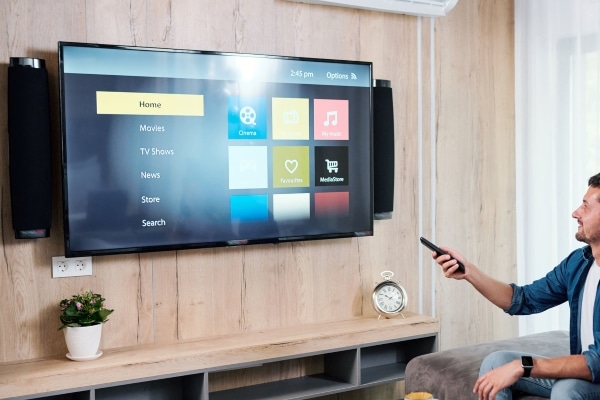 ညွှန်ကြားချက်-
ညွှန်ကြားချက်-
- ခလုတ် 2 ခုနှိပ်ပါ- “OK” နှင့် “TV” ကိုနှိပ်ပါ။
- TV ပေါ်ရှိ LED မီးကို နှစ်ခါ မှိတ်ထားရန် စောင့်ပါ။
- ကုဒ် “977” ကိုရိုက်ထည့်ပါ။ “POWER” ခလုတ်သည် အနီရောင် 4 ကြိမ် မျက်တောင်ခတ်ပါက စက်သည် ကြိုးလွတ်သွားသည်ဟု ဆိုလိုသည်။ တီဗီအသစ်ကို ပရိုဂရမ်စတင်နိုင်ပါသည်။
အဝေးထိန်းစနစ်၏ ပဋိပက္ခကို ဖယ်ရှားပါ။
တစ်ခါတစ်ရံတွင် အဝေးထိန်းဆက်တင်ကို ဖြုတ်ချနိုင်သည်။ ဥပမာ- သင်သည် အသံအတိုးအကျယ်လျှော့ခလုတ်ကို နှိပ်လိုက်ပြီး တစ်ချိန်တည်းတွင် ချန်နယ်သည် ပြောင်းလဲသွားပါသည်။ ပြဿနာဖြေရှင်းခြင်းသည် ရိုးရှင်းသည်-
- ကွန်ဆိုးလ်တွင် အဝေးထိန်းခလုတ်ကို ရှင်းရှင်းလင်းလင်း ညွှန်ပါ။ “OK” နှင့် “POWER” ကို ဖိထားပါ။ ဒုတိယခလုတ်၏ညွှန်ပြချက်၏နှစ်ချက်မှိတ်တုတ်မှိတ်တုတ်မှိတ်တုတ်မှိတ်တုတ်မှိတ်တုတ်မှိတ်တုတ်မှိတ်တုတ်ပြခြင်းသည် ပရိုဂရမ်မုဒ်သို့ကူးပြောင်းခြင်းကိုဖော်ပြသည်။
- ပေါင်းစပ် “3220” ကိုထည့်ပါ။
- အမိန့်ပေးမှုကို ပဋိပက္ခဖြစ်စေသည့် ခလုတ်ကို နှိပ်ပါ။ ပြဿနာ ဆက်ရှိနေပါက အခြားကုဒ် – “3221” ကို အသုံးပြုပါ။
မအောင်မြင်ပါက နံပါတ်များကို ကောက်ယူပြီး ဒုတိယအဆင့်သို့ ပြန်သွားပါ။ ၎င်းတို့သည် 3222၊ 3223၊ 3224 ဖြစ်နိုင်သည်။
Rostelecom ရီမုတ်ကွန်ထရိုး၏ လုပ်ဆောင်ချက်နှင့် ၎င်းနှင့်လုပ်ဆောင်ခြင်းဆိုင်ရာ အခြေခံမူများအကြောင်း အသေးစိတ်အချက်အလက်များကို ဗီဒီယိုတွင်ဖော်ပြထားသည်- https://youtu.be/s31BOdUKu-k TV နှင့် set-top box ရီမုတ်ကွန်ထရိုးသည် သင့်အားခွင့်ပြုသည့် ခေတ်မီစက်ပစ္စည်းတစ်ခုဖြစ်သည်။ စက်များကိုဖွင့်ပါ၊ အသံအတိုးအကျယ်ကို ချိန်ညှိပါ၊ ချန်နယ်များပြောင်းရန်၊ မုဒ်များ စသည်ဖြင့်။ ဃ ဆိုဖာမှ မထဘဲ၊ တီဗီအားလုံးအတွက် လုံးဝသင့်လျော်သော universal model များရှိပါသည်။ ကိစ္စအားလုံးတွင်၊ လုပ်ဆောင်ချက်များ၏ အယ်လဂိုရီသမ်ကို လိုက်နာခြင်းဖြင့် စက်ပစ္စည်းကို မှန်ကန်စွာ ပြင်ဆင်သတ်မှတ်ရပါမည်။







